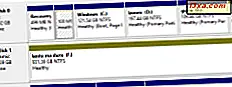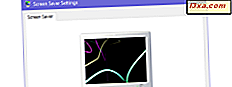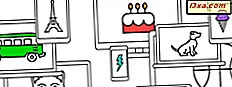
In einem unserer letzten Tech Lolz-Artikel haben wir wirklich gut über einen Typen gelacht, der versucht hat, ein animiertes GIF mit einem einzigen Bild und Paint zu erstellen. Um jedoch jede Art von Animation zu erstellen, benötigen Sie mindestens zwei verschiedene Bilder. Wenn Sie sie nacheinander rendern, erhalten Sie eine animierte Sequenz. Heute dachten wir, es wäre eine gute Idee, Ihnen eine einfache Möglichkeit zu zeigen, Ihre eigene animierte GIF-Datei mit Ihren eigenen Bildern zu erstellen, indem Sie eine kostenlose Anwendung namens GIMP verwenden. Lass uns tauchen:
Was ist GIMP und wo man es bekommt
GIMP ist eine kostenlose Bildbearbeitungssoftware, die für jeden zum Herunterladen und Verwenden verfügbar ist. Sie können es von der offiziellen Webseite oder von Softpedia herunterladen. Wir haben Version 2.8.14 benutzt.
Führen Sie nach dem Herunterladen das Installationsprogramm aus.
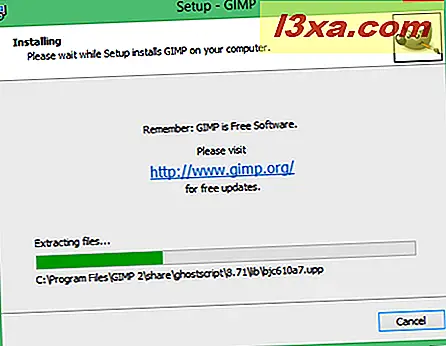
So erstellen Sie eine animierte GIF-Datei mit Ihren eigenen Bildern
Bevor Sie fortfahren, sollten Sie zunächst die Bilder auswählen, die Sie zum Erstellen Ihrer animierten GIF-Datei verwenden möchten. Für einen einfacheren Prozess empfehlen wir, dass Sie alle in einem separaten Ordner kopieren. In unserem Beispiel werden wir zwei Bilder verwenden und sie in einen Ordner auf dem Desktop kopieren, den wir GIF Project nannten.
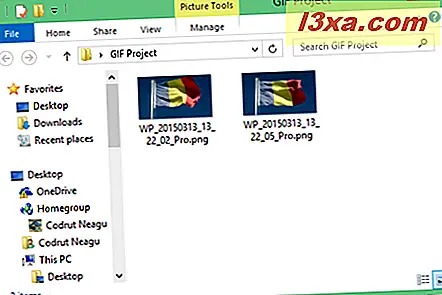
Um das Ganze so einfach wie möglich zu gestalten, empfehlen wir Ihnen auch, alle Bilder mit fortlaufenden Nummern umzubenennen. Verwenden Sie für jedes Bild die Nummer, die dem Ort in Ihrer Animation entspricht. Zum Beispiel wird das erste Bild in Ihrem GIF mit 1, das zweite mit 2, das dritte mit 3 und so weiter benannt.
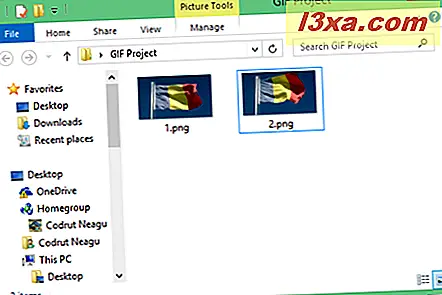
Öffne jetzt GIMP. Auf Ihrem Desktop sollten Sie einige Fenster sehen, die denen unten ähnlich sind.

Öffnen Sie im Hauptfenster von GNU Image Manipulation Program (GIMP) das Menü Datei und wählen Sie Öffnen .
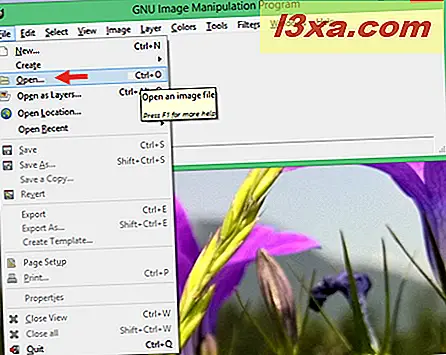
Diese Aktion startet den Dialog " Bild öffnen ". Navigieren Sie zu dem Ordner, in dem Sie Ihre Bilder gespeichert haben. Wählen Sie dann das erste Bild aus, das Sie für das animierte GIF verwenden möchten. In unserem Fall wäre das Bild 1.png aus unserem GIF-Projektordner . Nachdem Sie das erste Bild ausgewählt haben, klicken oder tippen Sie auf Öffnen .
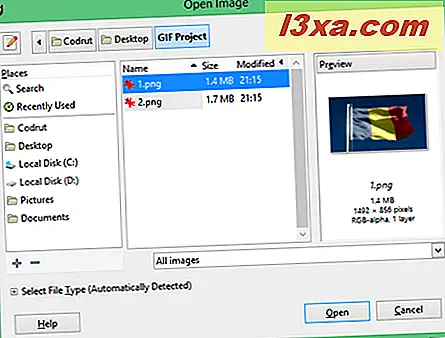
GIMP öffnet das ausgewählte Bild.

Als nächstes müssen Sie dasselbe für alle anderen Bilder machen, die Teil Ihrer animierten GIF-Datei sind. Öffnen Sie im Fenster mit dem ersten Bild das Menü Datei . Klicken oder tippen Sie dann auf Als Ebenen öffnen .
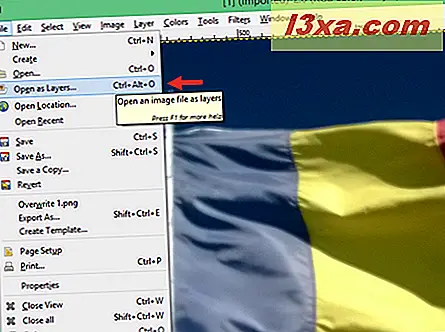
Navigieren Sie zu dem Ordner, in dem Sie die Bilder gespeichert haben, und öffnen Sie das zweite Bild, das Sie für die animierte GIF-Datei verwenden möchten.
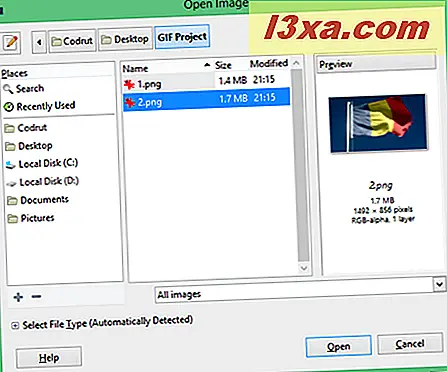
Wenn Sie mehr Bilder zur GIF-Datei hinzufügen möchten, wiederholen Sie den letzten Schritt: Öffnen Sie das Menü Datei, klicken oder tippen Sie auf Als Ebene öffnen und wählen Sie das nächste Bild in Ihrer Sequenz.
Wenn alle Bilder hinzugefügt wurden, öffnen Sie das Menü Filter, gehen Sie zu Animation und klicken oder tippen Sie auf Wiedergabe, um eine Vorschau zu erhalten, wie Ihre animierte GIF-Datei aussehen wird.
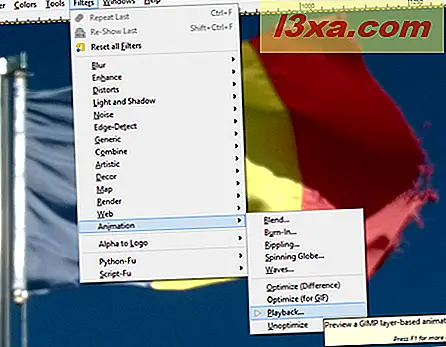
Klicken oder tippen Sie im neu geöffneten Fenster auf " Abspielen", um eine Vorschau Ihrer animierten GIF-Datei anzuzeigen.
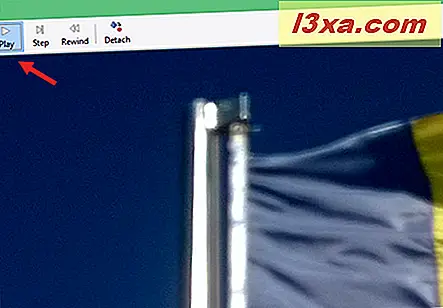
Um die Vorschau zu beenden, schließen Sie einfach das Animation Playback- Fenster.
Alles, was Sie noch tun müssen, um Ihre eigene animierte GIF-Datei vollständig zu erstellen, ist, sie zu speichern. Öffnen Sie die Datei erneut und klicken oder tippen Sie auf Exportieren als ...
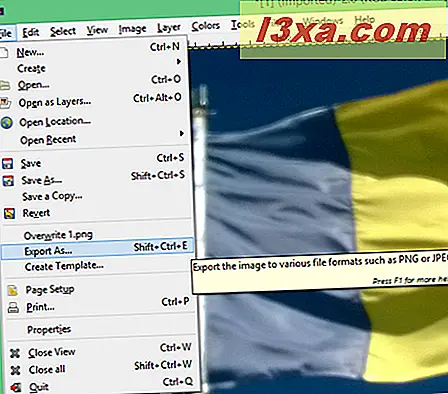
Wählen Sie im Fenster " Bild exportieren" den Speicherort aus, an dem Sie Ihre GIF-Datei speichern möchten, geben Sie einen Namen dafür ein und (sehr wichtig) stellen Sie sicher, dass Sie die Erweiterung ".gif" an ihrem Ende angeben. Klicken oder tippen Sie dann auf Exportieren .

GIMP öffnet einen neuen Dialog namens Bild als GIF exportieren . Das einzige, was Sie hier tun müssen, ist sicherzustellen, dass Sie die Option " Als Animation" aktivieren .
Wenn Sie möchten, können Sie auch die Verzögerung festlegen, die zwischen den Frames Ihrer Animation verwendet wird, und ob die GIF-Animation für immer eine Schleife durchlaufen soll oder nicht. Wenn Sie alle gewünschten Einstellungen ausgewählt haben, klicken oder tippen Sie auf Exportieren .
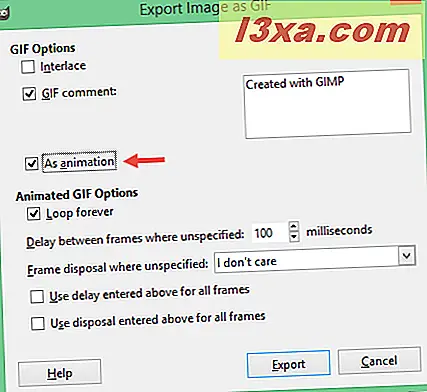
Abhängig von der Anzahl der verwendeten Bilder und deren Größe müssen Sie einige Minuten warten, bis GIMP Ihr animiertes GIF speichert.
Ihre animierte GIF-Datei ist nun gespeichert und kann überall verwendet werden.
Fazit
Wie Sie sehen können, ist es sehr einfach, animierte GIF-Dateien mit eigenen Bildern zu erstellen. Alles, was Sie tun müssen, ist ein paar Klicks oder Tippen mit einer guten Bildbearbeitungssoftware wie GIMP. Wenn Sie Fragen oder Probleme haben, zögern Sie nicht, uns in den Kommentaren unten zu informieren. Und ... viel Spaß beim Erstellen Ihrer eigenen animierten GIFs!